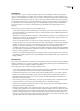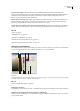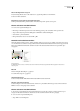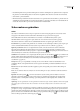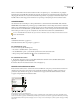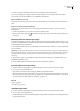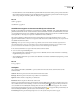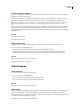Operation Manual
ILLUSTRATOR CS3
Handboek
101
Zie ook
“De werkruimte aanpassen” op pagina 17
De weergave van stalen wijzigen
❖
Selecteer een weergaveoptie in het menu van het deelvenster Stalen: Kleine miniaturen, Normale miniaturen, Grote
miniaturen, Beknopte lijst of Uitgebreide lijst.
Een bepaald type staal tonen en alle andere stalen verbergen
❖
Klik op de knop Staaltypen tonen en kies een van de volgende opties: Alle stalen tonen, Kleurstalen tonen,
Verloopstalen tonen, Patroonstalen tonen of Kleurgroepen tonen.
Alle stalen selecteren die niet in de illustratie worden gebruikt
Als u in het deelvenster Stalen alleen de kleuren wilt zien die in een document worden gebruikt, kunt u alle ongebruikte
stalen selecteren en deze vervolgens verwijderen.
❖ Kies Alle ongebruikte selecteren in het menu van het deelvenster Stalen.
Een kleurgroep selecteren
• Klik op het pictogram van de kleurgroep om de hele groep te selecteren.
• Klik op afzonderlijke stalen om de stalen in de groep te selecteren.
Opmerking: Klik op de knop Kleuren bewerken of dubbelklik op de kleurgroepmap om de geselecteerde kleurgroep te
bewerken. Zie “Kleuren bewerken in het dialoogvenster Actieve kleur” op pagina 111 voor meer informatie.
Een staal op naam selecteren
❖
Selecteer Zoekveld tonen in het menu van het deelvenster Stalen. Typ de eerste letter(s) van de naam van het staal in het
tekstvak Zoeken boven aan het deelvenster.
Opmerking: Deze procedure werkt niet met doublebyte-tekens.
U kunt deze methode ook gebruiken om een PANTONE-staal te selecteren door het PANTONE-nummer in te voeren.
Stalen verplaatsen naar een kleurgroep
• Sleep individuele kleurstalen naar een bestaande kleurgroepmap.
• Selecteer de kleuren die u in de nieuwe kleurgroep wilt opnemen en klik op de knop Nieuwe kleurgroep .
De weergave van stalen wijzigen
❖
Voer een van de volgende handelingen uit:
• Selecteer Sorteren op naam of Sorteren op type in het menu van het deelvenster Stalen.
• Sleep een staal naar een nieuwe locatie.
Kleuren uit illustraties toevoegen aan het deelvenster Stalen
U kunt automatisch alle kleuren uit de geselecteerde illustratie of alle kleuren in uw document toevoegen aan het
deelvenster Stalen. Illustrator zoekt de kleuren die nog niet in het deelvenster Stalen staan, zet eventuele proceskleuren om
in algemene kleuren en voegt deze als nieuwe stalen toe aan het deelvenster.
Wanneer u automatisch kleuren toevoegt aan het deelvenster Stalen, worden alle kleuren in het document opgenomen, met
uitzondering van:
• Kleuren in dekkingsmaskers (wanneer de bewerkingsmodus van het dekkingsmasker niet actief is)
• Geïnterpoleerde kleuren in overvloeiingen
• Kleuren in afbeeldingspixels
• Hulplijnkleuren